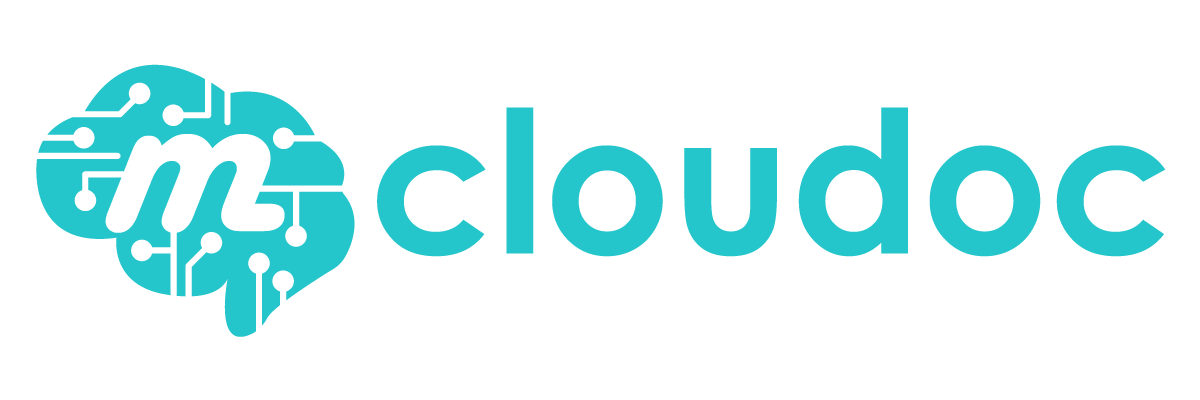안녕하세요~~!
엠클라우독 입니다.
지난번 윈도우 PC에서 VPN 이용하실 수 있는 방법에 대해서 설명해드렸는데요.
오늘은 모바일에서의 VPN 이용 방법에 대해서 설명드리겠습니다!!
혹시 윈도우 PC에서의 VPN 이용 방법이 궁금하신 분들은
아래 글을 참고해주시면 됩니다 :)
[재택근무] 윈도우 PC에서 VPN 이용하는 방법! (문서중앙화, 코로나19 대응)
안녕하세요. 엠클라우독 입니다! 지난주에 VPN 설치 방법에 대해서 말씀드렸는데요! 오늘은 윈도우 PC에서 VPN 이용하는 방법에 대해서 설명드리겠습니다 >_< VPN 설치 및 관리자 설정 2020/02/28 - [코로나바이..
cloudoc.tistory.com
2. 모바일 기기에서 VPN 서버 연결
A. Android
1) 관리자가 제공한 VPN 파일(xxxxd_openvpn_remote_access_l3.ovpn)을 모바일 기기에 저장합니다.
아래 예시와 같은 방법으로 저장하면 됩니다.
i) 모바일 기기와 PC를 USB로 연결해 직접 전송하여 저장
ii) VPN 파일을 첨부해 메일로 보낸 후 모바일 기기에서 열람해 다운로드하여 저장
2) Google Play 에서 'OpenVPN'을 검색해 설치한 후 실행합니다.

3) File 탭에서 VPN 파일이 전송된 위치로 이동해 파일을 선택한 후 하단의 [IMPORT] 버튼을 클릭합니다.

4) VPN 접속 정보를 입력한 후 우측 상단의 [ADD] 버튼을 클릭합니다.

i) Profile Name : ‘MclouDoc VPN’으로 변경
ii) UserName : SoftEther VPN에서 사용하는 사용자 ID
iii) Password(*Save Password 체크 후 활성화됨) : SoftEther VPN에서 사용하는 사용자 패스워드
5) VPN이 정상적으로 등록된 후 스위치 버튼을 누르면 VPN이 활성화됩니다.
하단에서는 네트워크 통신내용을 확인할 수 있습니다.

B. iOS
1) App Store에서 'OpenVPN'을 검색해 설치한 후 실행합니다.

1) itunes를 이용해 관리자에게 제공받은 [VPN 파일(xxxxd_openvpn_remote _access_l3.ovpn)]을 기기로 전송합니다.

i) iOS 기기를 Itunes가 설치된 컴퓨터와 연결하면 기기 설정 화면이 나옵니다.
ii) 해당 설정 화면의 좌측 메뉴에서 파일 공유를 선택합니다.
iii) 앱 목록 중 OpenVPN을 선택합니다.
iv) 우측의 OpenVPN 도큐멘트 창에 관리자에게 제공받은 VPN 파일을 전송합니다.
3) OpenVPN을 실행하고 상단의 File 탭에서 전송한 VPN 파일을 선택한 후 [ADD] 버튼을 클릭합니다.

4) Imported Profile 화면에서 VPN 접속 정보를 입력한 후 [ADD] 버튼을 클릭합니다.

i) Profile Name : ‘MclouDoc VPN’으로 변경
ii) UserName : SoftEther VPN에서 사용하는 사용자 ID
iii) Password(*Save Password 체크 후 활성화됨) : SoftEther VPN에서 사용하는 사용자 패스워드
5) VPN이 정상적으로 등록된 후 스위치 버튼을 누르면 VPN이 활성화됩니다.
하단에서는 네트워크 통신 내용을 확인할 수 있습니다.

코로나 바이러스 대응 재택근무 시리즈 2탄!!
링크를 클릭하시면 원격 데스크탑 연결 방법에 대한
간단하고 쉬운 절차를 확인하실 수 있습니다 >_<
[문서중앙화mcloudoc] 코로나 바이러스 대응 재택근무 시리즈 1탄!
안녕하세요, 엠클라우독 입니다.코로나 바이러스가 전 세계적으로 퍼져나가고 있습니다. 이제는 모두의 ...
blog.naver.com
'cloudoc & mcloudoc' 카테고리의 다른 글
| [2020년 기술유출방지시스템구축사업] 클라우독으로 총 사업비의 50%(최대 4천만원)지원 받자!!! (0) | 2020.03.30 |
|---|---|
| [재택근무] 코로나바이러스 재택근무 준비는 이렇게! (문서중앙화, 엠클라우독) (0) | 2020.03.23 |
| [재택근무] 윈도우 PC에서 VPN 이용하는 방법! (문서중앙화, 코로나19 대응) (0) | 2020.03.09 |
| [코로나19 대응] 재택근무 3탄 ( 관리자 ver - 3. 모바일 VPN 관리자 설정 ) (0) | 2020.03.06 |
| [코로나19 대응] VPN으로 안전하게 재택근무 2탄 ( 관리자 ver - 2. VPN 서버 설정 ) (0) | 2020.03.03 |